SparseBox
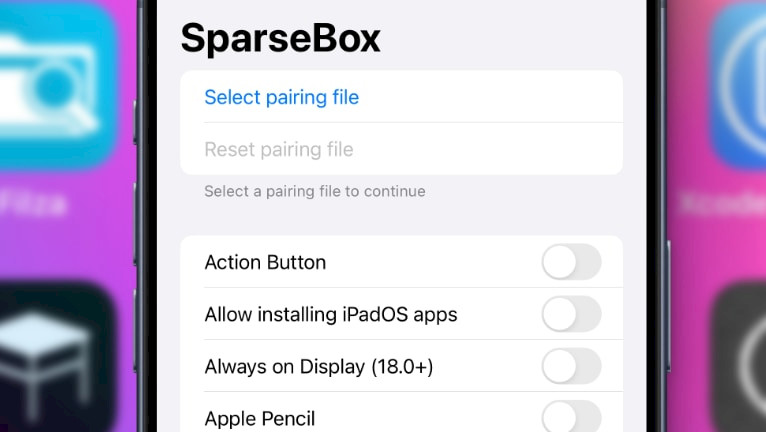
Duy Tran Khanh heeft de SparseRestore-exploit in Swift herschreven, waardoor het mogelijk is om tweaks direct op iOS toe te passen, bijvoorbeeld met de misakaX-app. Het project, genaamd SparseBox, is beschikbaar op GitHub, maar bevindt zich nog in een vroeg stadium. Hoewel het installatieproces niet het eenvoudigste is vanwege de manier waarop het is gebouwd, is het spannend om nieuwe ontwikkelingen in de jailbreakgemeenschap te zien. SparseBox is uitgebracht als een IPA-pakket voor sideloading.
SparseBox IPA downloaden
SparseRestore is uitgebracht als een IPA die je kunt sideloaden met je favoriete IPA-installatieprogramma. Het is niet nodig om de on-device MobileGestalt-modificatie ToolBox via SideStore te installeren. Om SparseRestore te gebruiken, zijn er echter een paar aanvullende vereisten. Deze vind je in dit artikel voor meer gedetailleerde instructies.
Waarom SparseBox gebruiken?
Met SparseBox kun je verborgen systeemfuncties ontgrendelen die Apple opzettelijk uitschakelt op oudere apparaten. Met deze tool kun je bepaalde functies inschakelen zonder dat je een jailbreak hoeft uit te voeren op iOS 16, iOS 17 of iOS 18. Het werkt met een nieuw ontdekte exploit genaamd SparseRestore, die het back-upmechanisme gebruikt om aangepaste code te injecteren. Duy Tran Khanh heeft deze exploit op het apparaat geïmplementeerd met behulp van slimme methoden, zoals een lokale VPN.
Het combineert SparseRestore met de technologieën achter de SideStore IPA-installatie, waaronder minimuxer en WireGuard VPN, met een SideStore-configuratiebestand dat verwijst naar de lokale host. Het installatieproces kan wat lastig zijn, vooral omdat er nog geen officiële handleiding is, maar het is een veelbelovende nieuwe tool voor de jailbreakgemeenschap.
Nadat je de SparseBox-app succesvol hebt geïnstalleerd, een koppelingsbestand hebt geüpload en WireGuard VPN op je apparaat hebt uitgevoerd, kun je verschillende instellingen toepassen die vergelijkbaar zijn met die van misakaX of Nugget. Ook bij het gebruik van de desktoptools om MobileGestalt aan te passen, vereist SparseBox het uitschakelen van Zoek mijn iPhone.
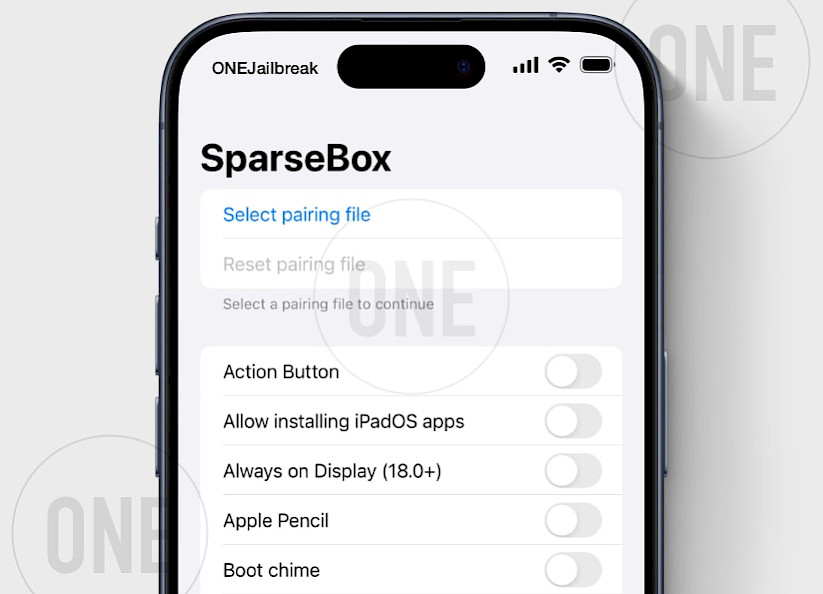
Beschikbare schakelaars zijn onder meer opties zoals de Actieknop, waarmee u iPadOS-apps kunt installeren, de Always On Display-modus voor iOS 18.0, ondersteuning voor Apple Pencil, het opstartgeluid, de cameraknop (iOS 18 RC), de oplaadlimiet, crashdetectie, Dynamic Island, informatie over de interne opslag, de Metal HUD voor alle apps, Stage Manager en Tap to Wake voor de iPhone SE.
De nieuwste SparseBox nightly build ondersteunt nu Apple Intelligence en bevat een eenvoudige optie om je apparaatmodel te vervalsen als een iPhone 15 of iPhone 16, die beide compatibel zijn met Apple Intelligence. Deze functie is nodig om AI-modellen te downloaden. Het wijzigen van het apparaatmodel kan er echter toe leiden dat Face ID niet meer werkt.
Deze opties geven gebruikers meer controle en ontgrendelen functies die normaal gesproken alleen beschikbaar zijn voor nieuwere apparaten of bepaalde softwareversies. Houd er rekening mee dat SparseBox zich nog in een vroeg stadium bevindt en mogelijk niet correct werkt. Voor meer opties en aanpassingen kun je de mikotoX- app downloaden, gemaakt door de getalenteerde ontwikkelaars straight-tamago en little_34306.
SparseBox, de on-device MobileGestalt-modificatietoolbox, is uitgebracht als open-sourceproject onder de AGPL-3.0-licentie. De broncode, inclusief de exploit zelf, kan worden gedownload van de SparseBox GitHub Repository.
Ik denk dat SparseBox, of toekomstige projecten die in zijn voetsporen treden, een zeer populair platform zullen worden voor iOS-gebruikers om hun apparaten te optimaliseren. Sommige gebruikers hebben al laten zien dat het mogelijk is om pictogrammen te thematiseren, wat wijst op nog meer aanpassingsmogelijkheden in de toekomst. Hopelijk krijgen we iets dat net zo goed is als Misaka.
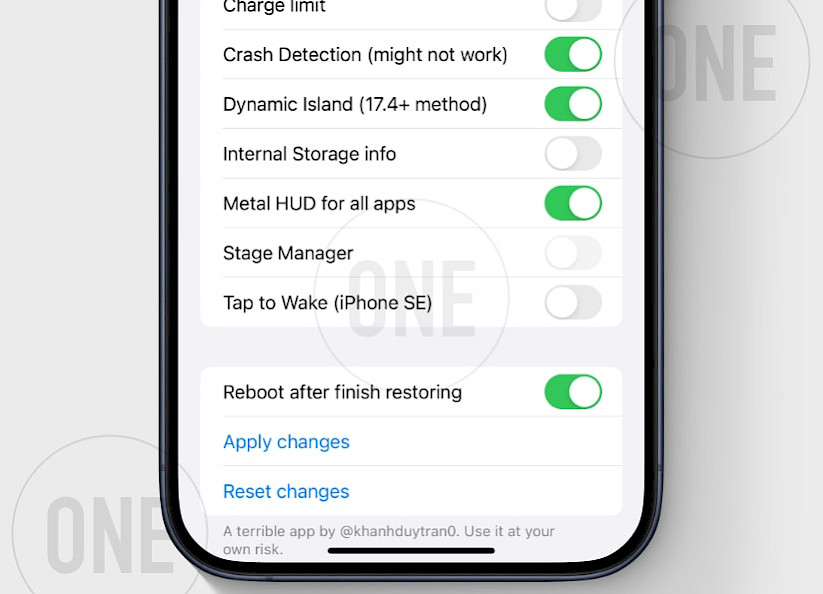
Hoe SparseBox op iOS te installeren
SparseBox gebruikt een VPN-verbinding en een koppelingsbestand met je pc om een verbinding te simuleren bij het toepassen van systeemwijzigingen. Deze stappen zijn slechts één keer nodig of na elke herstart van je iPhone. Na de eerste installatie kan de SparseBox-app wijzigingen in het systeem aanbrengen zonder de verbinding met je desktopcomputer opnieuw tot stand te hoeven brengen.
Volg de volgende stappen om SparseBox op uw iOS-apparaat te installeren:
Stap 1. Download de SparseBox IPA en installeer deze met uw favoriete IPA-installatieprogramma.

Stap 2. Installeer de WireGuard VPN -app vanuit de App Store.

Stap 3. Importeer het SideStore-configuratiebestand naar de WireGuard-app en voeg het VPN-configuratiebestand toe.

Stap 4. Download Jitterbugpair (niet Jitterbug) voor uw besturingssysteem (Windows, Linux of macOS).
Stap 5. Verbind uw iPhone of iPad via USB met de computer.
Stap 6. Open de terminal-app, voer jitterbugpair uit (consoletool) en volg de instructies.

Stap 7. Het bestand [UDID].mobiledevicepairing wordt opgeslagen in jitterbugpair of in de Home-directory.

Stap 8. Open de SparseBox-app vanaf het startscherm en selecteer het koppelingsbestand (.mobiledevicepairing).

Stap 9. Schakel Zoek mijn iPhone uit via het gedeelte Zoek mijn iPhone in de app Instellingen.

Stap 10. Open de WireGuard-app en schakel de SideStore-configuratie in.

Nu kunt u de SparseBox-app openen en verschillende aanpassingen doorvoeren. Zorg ervoor dat de optie 'Opnieuw opstarten na herstel' is ingeschakeld. Eventuele fouten worden weergegeven in prompts of op het logscherm, zodat u problemen gemakkelijk kunt volgen als ze zich voordoen. Als de minimuxer niet gereed is, zorg er dan voor dat u een wifi-verbinding via VPN inschakelt.
Probleemoplossing
- Jitterbugpair kan niet worden geopend : voer de volgende opdracht uit om de app te laten draaien op macOS 'xattr -c /jitterbugpair' of Linux 'chmod +x ./jitterbugpair'.
- Minimuxer is not ready-fout : Zorg ervoor dat u WireGuard VPN uitvoert vanuit het geïmporteerde configuratiebestand. Sluit de SparseBox-app, verbind de VPN opnieuw en open SparseBox opnieuw om het probleem op te lossen.
- idevicebackup2 niet-ondersteunde opdracht : schakel Zoek mijn iPhone uit zodat de app alle opdrachten kan uitvoeren tijdens het toepassen van aanpassingen.
- Foutcode 211 : Schakel Zoek mijn iPhone uit op uw apparaat om de fout te omzeilen.

Comments
Ghost 9 maanden geleden
it may cause Face ID to stop? or it will?
qbap 9 maanden geleden
Only if you try to experiment with Apple Intelligence.
Blondi 9 maanden geleden
In the beginning it was saying error 31
Now its not working anymore and saying minimuxer is not ready, any solution ?qbap 9 maanden geleden
Follow the Troubleshooting section of this article. There is a solution to fix minimuxer is not ready error. However, in worst cases to fix minimuxer it's required to wipe your iPhone by resetting or erasing all content and settings from the Settings app → General section.




